登录
- 微信登录
- 手机号登录
微信扫码关注“汇帮科技”快速登录
Loading...
点击刷新
请在微信【汇帮科技】内点击授权
300秒后二维码将过期
二维码已过期,点击刷新获取新二维码
登录
登录
其他登录方式
来源:汇帮科技 修改日期:2025-10-10 19:00

 官方正版
官方正版 纯净安全
纯净安全
宝子们!是不是经常拍了几百上千张照片,想整理一下却发现文件名乱七八糟,连啥时候拍的都记不清了?尤其是工作上需要整理素材库、做作品集,或者想给老照片按时间排序的时候,一个个手动看文件名简直能把人逼疯!别急!今天这篇教程直接上干货,教你5种超实用的方法,不管是电脑小白还是摄影达人,都能轻松搞定照片文件名和创建日期的批量提取。学完之后,你再也不用对着一堆照片干瞪眼,分分钟让你的照片管理效率起飞,同事看了都得问你咋做到的~

适用场景:照片数量多、格式复杂(JPG/PNG/RAW都支持),想一次性导出Excel表格,还能顺便提取创建时间!
1. 启动软件+选功能:
双击桌面的软件图标打开它(如果没快捷方式,就在安装目录里找),主界面有4个模块,直接点「文件名提取」那个选项卡,这时候界面会跳出提取选项,比如文件名、创建时间、修改时间这些都能选,超贴心~
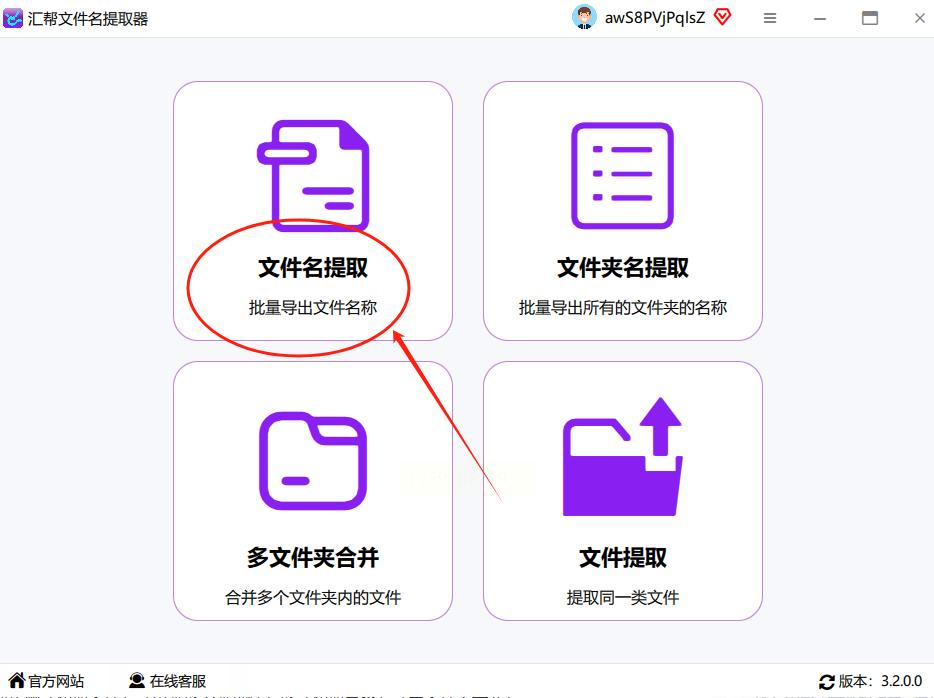
2. 批量导入照片:
左边有个「添加文件」按钮,想单张选就点它,想直接把整个文件夹拖进去就点「添加目录」(比如你手机照片都存在一个文件夹里,直接选这个文件夹就行,超方便!)。软件对图片格式兼容性贼好,JPG、PNG、甚至专业的RAW格式都能处理,万张照片也不怕卡。
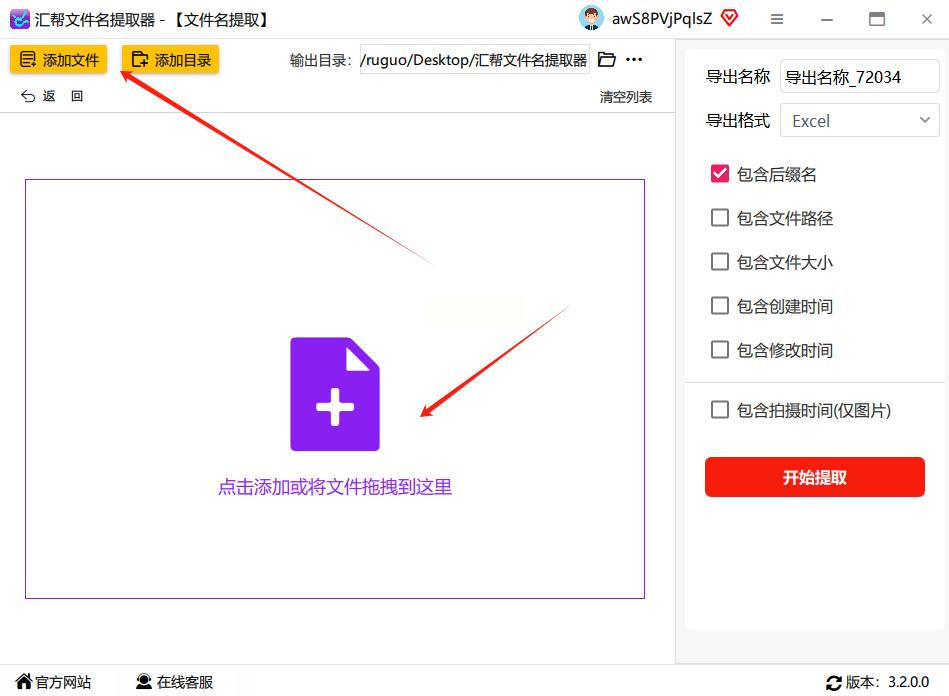
3. 设置导出参数:
先在「导出文件名」那里写个你喜欢的名字,比如“2024旅行相册素材”;
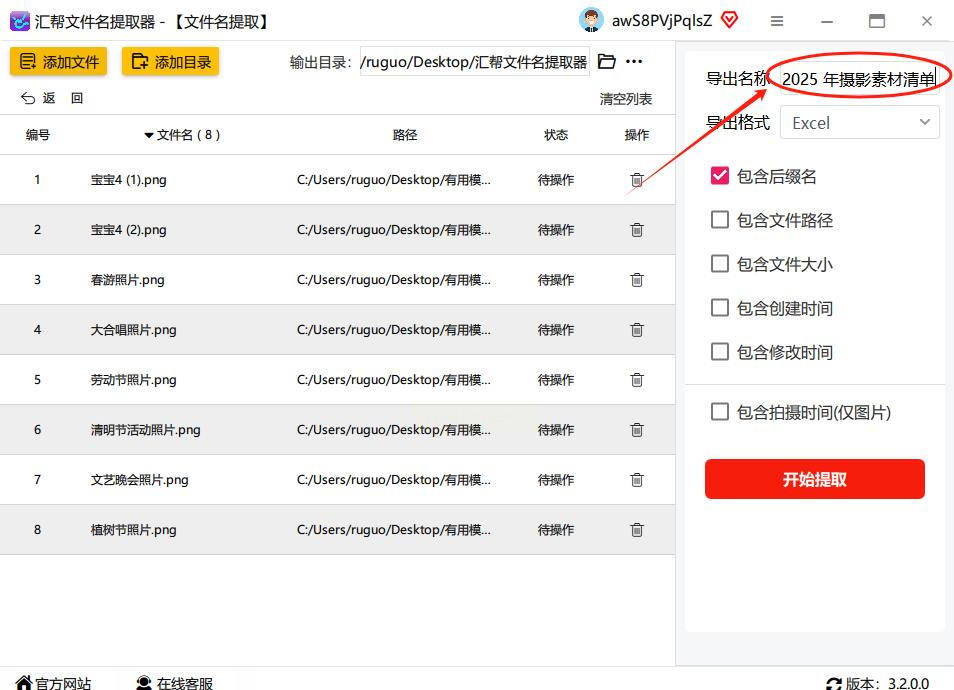
然后格式选「Excel(.xlsx)」,这格式通用,后面想改时间、排序啥的都方便;
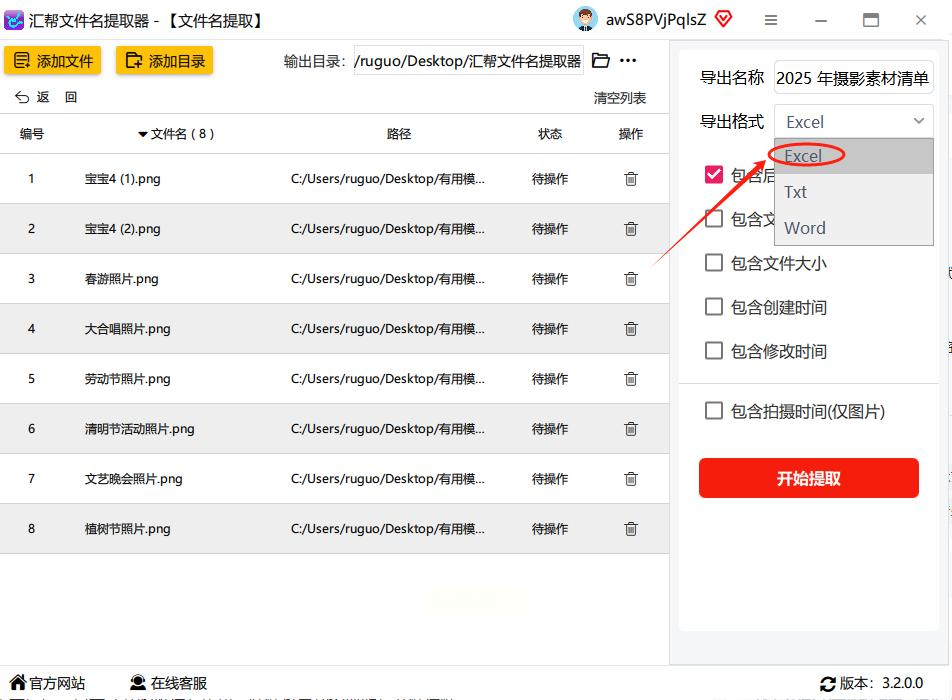
记得把「包含创建时间」和「包含拍摄时间」勾上(如果是视频文件也能提取拍摄时间,但咱们这里是照片嘛);
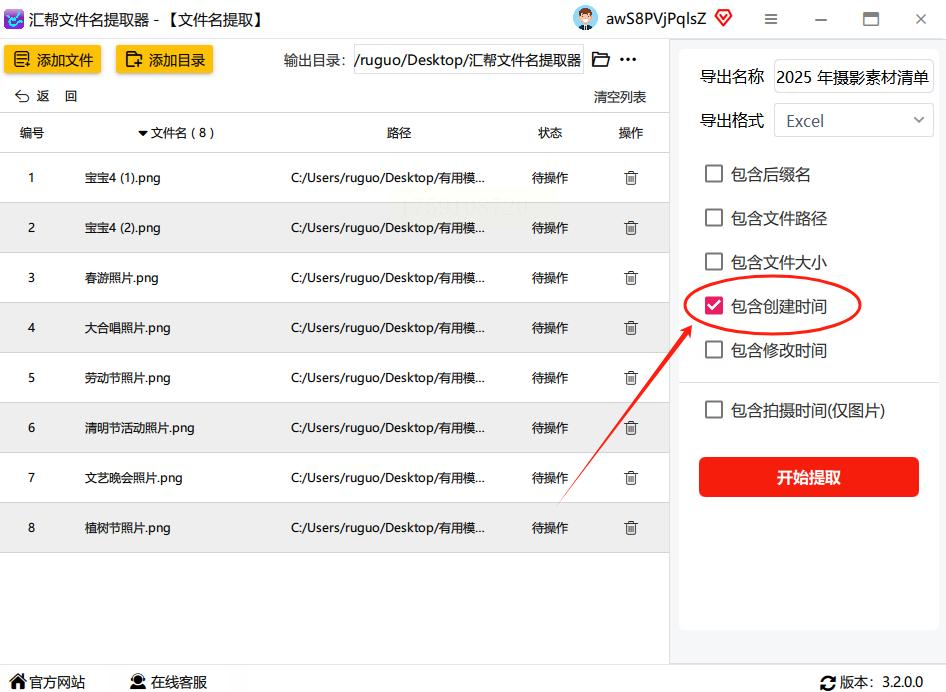
最后点「浏览」选个保存位置,比如桌面新建个文件夹,别存乱了~
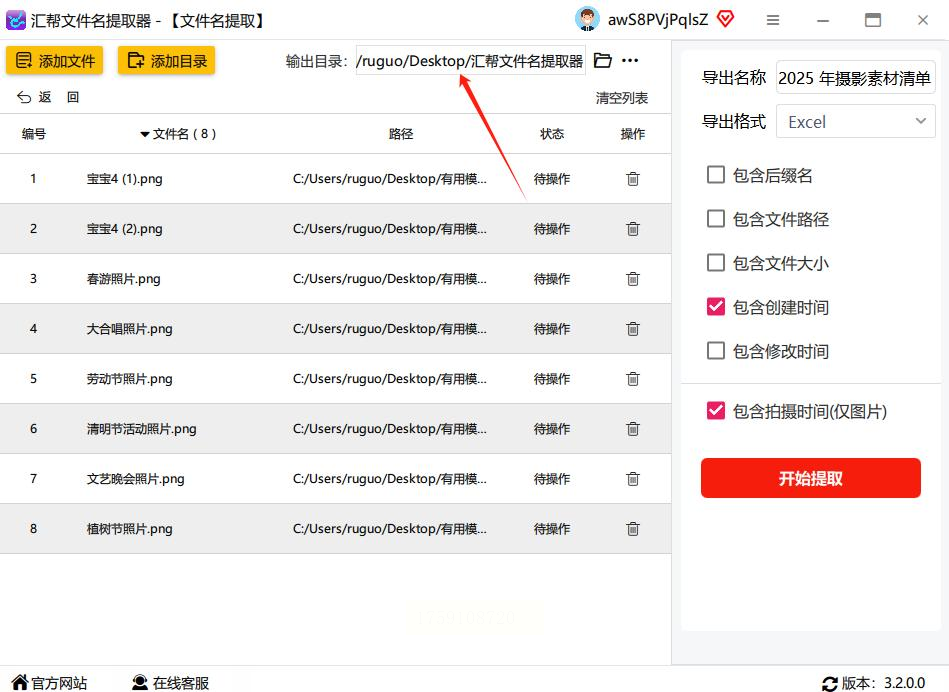
4. 开始提取,看结果:
确认设置没问题,点「开始执行」!软件会自动读取每张照片的元数据,底部进度条会显示处理到哪了。
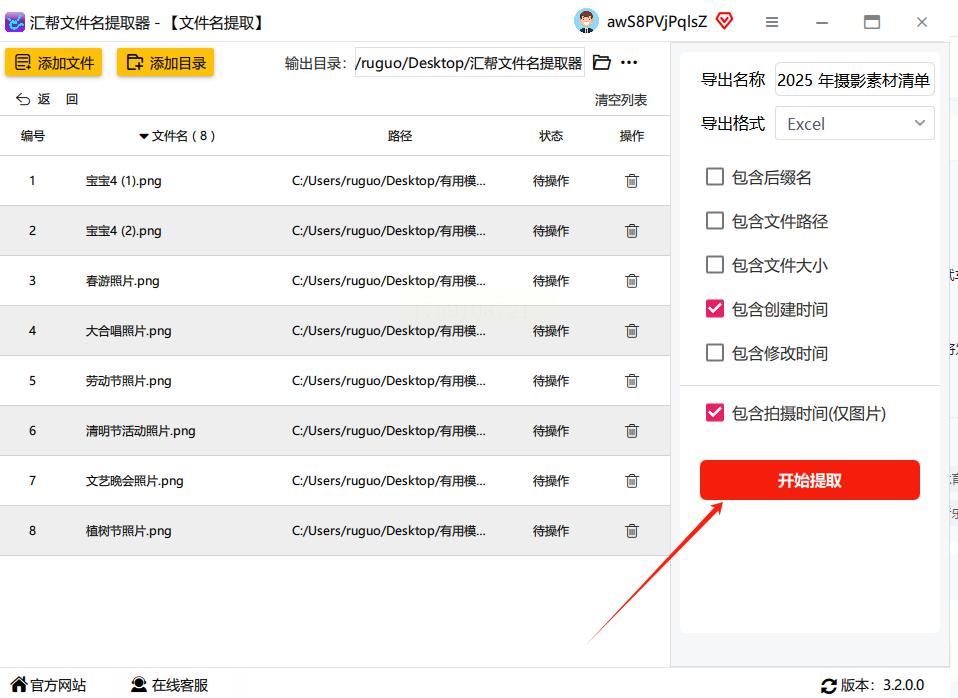
等进度走完,Excel文件就自动生成啦,打开就能看到每一张照片的文件名、创建时间、甚至路径,完美~
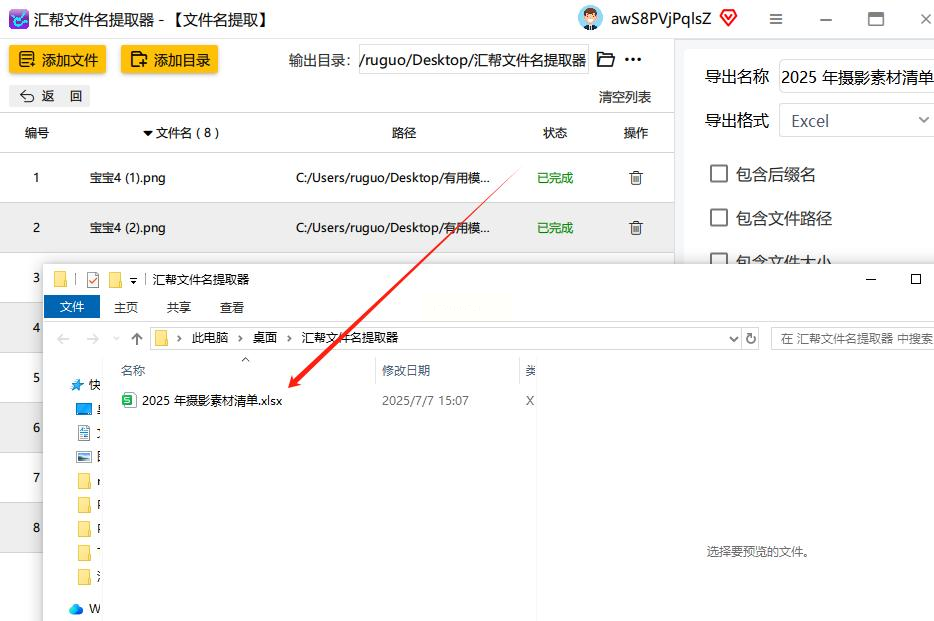
适用场景:照片数量不多,只想提取文件名+创建日期,软件界面更简洁,适合新手~
1. 打开软件+导入文件:
双击打开优优文件名提取器,界面左边上方有个「添加文件」,直接点,或者把照片文件夹拖到软件窗口里也行,支持多选(按住Ctrl键选多个文件,或者直接选整个文件夹)。
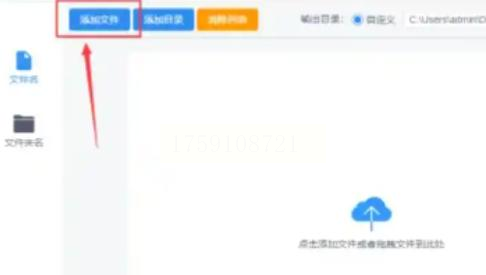
2. 配置导出参数:
导出格式选「Excel(xlsx)」,这个格式最稳妥;然后点「输出目录」旁边的文件夹图标,指定存到哪里(比如存到桌面新建的“照片清单”文件夹);如果想把照片位置也带上,勾选「包含文件路径」,不然只提取文件名的话可以不勾,简单~
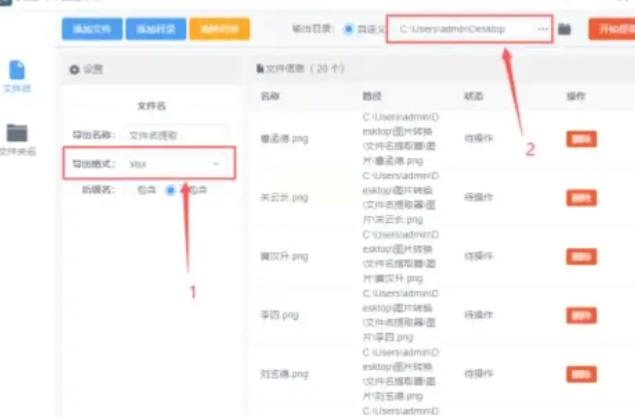
3. 执行提取:
确认无误后,点界面右上角那个红色的「开始提取」按钮(按钮会高亮,很显眼),等底部进度条走完就行。千张照片也就10-20秒,很快的~
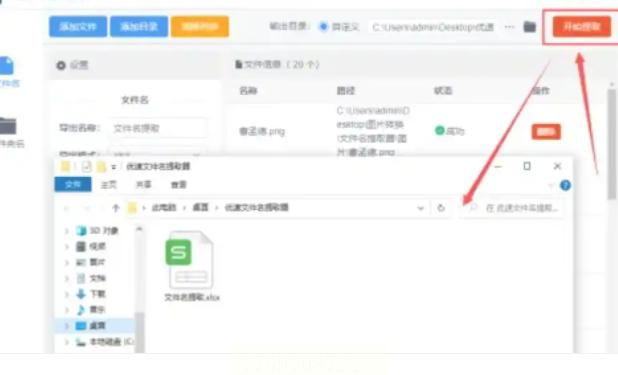
4. 查看结果:
提取完会自动弹出输出文件夹,里面有个Excel文件,命名是「文件名提取_日期时间.xlsx」,打开就能看到每一行对应一张照片的信息,清晰明了~
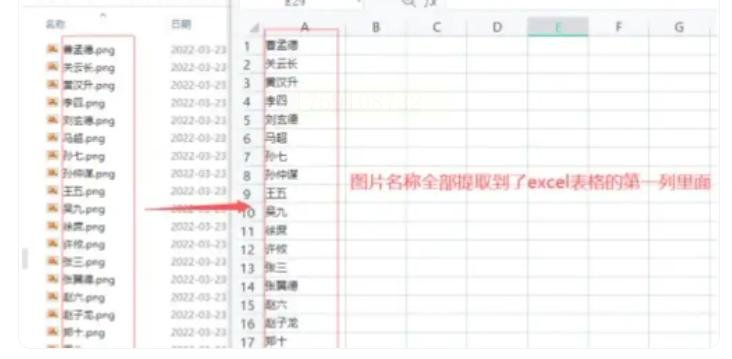
适用场景:照片数量少(比如10-20张),不想装软件,直接用系统自带功能~
1. 整理文件夹:
先把要提取的照片都放到一个文件夹里(比如新建个“我的照片”文件夹,把所有照片放进去,方便管理)。
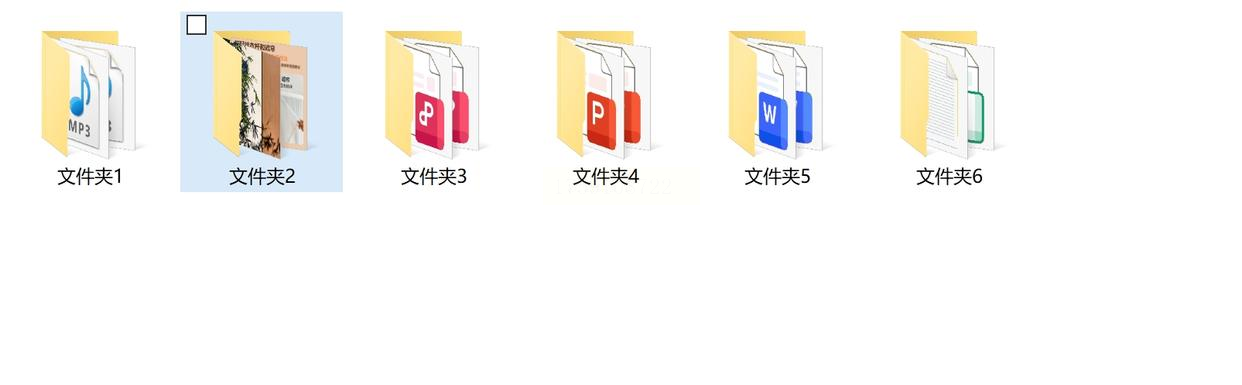
2. 复制路径:
全选文件夹里的照片(按Ctrl+A),然后点鼠标右键,选「复制路径」(不同系统可能叫“复制路径”或“复制位置”,总之就是获取照片所在的位置)。
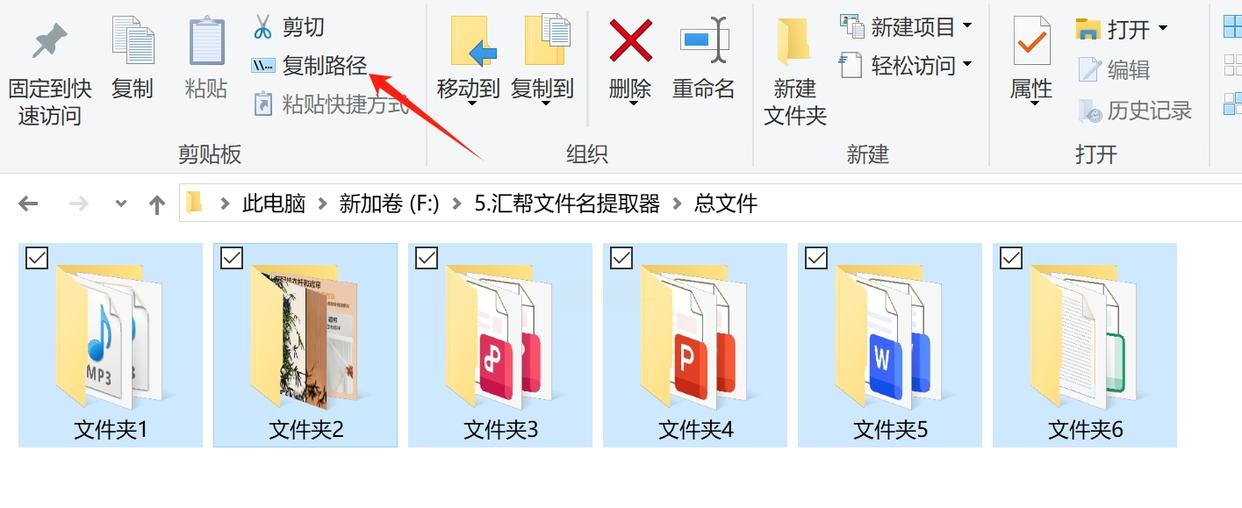
3. 粘贴到Excel:
打开Excel,新建一个表格,按Ctrl+V粘贴,这时候会出现一堆路径,比如“C:\用户\图片\旅行.jpg”这种。然后用Excel的“查找替换”功能(Ctrl+H),把“\”换成“\”后面的文件名,或者直接用分列功能,把路径拆分成文件夹和文件名,这样就能快速得到文件名了~
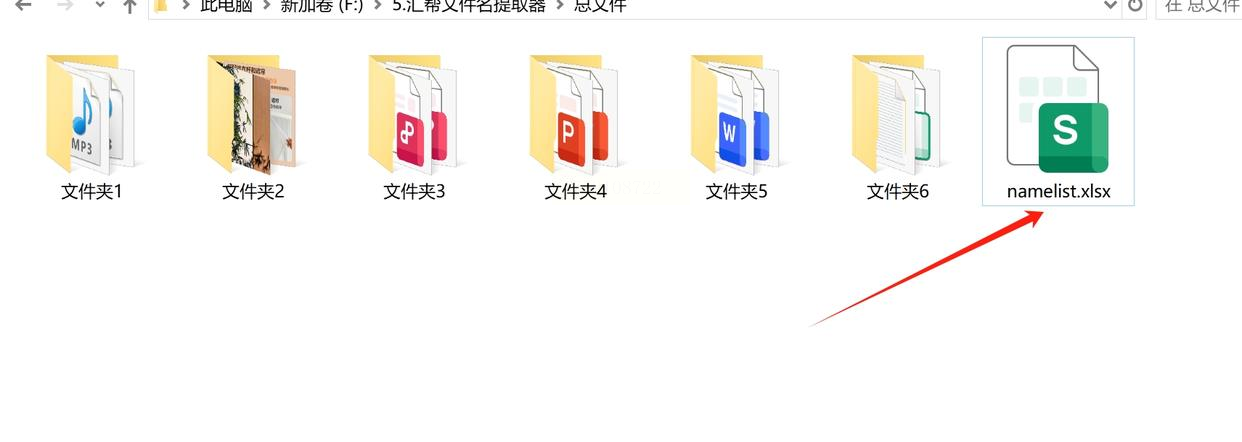
4. 提取创建时间:
回到照片文件夹,选中一张照片,右键点「属性」,在「详细信息」里就能看到创建日期(不同系统可能叫“创建时间”或“修改时间”,选你需要的就行),然后复制粘贴到Excel里对应的位置。如果是多张照片,就重复这个操作,记得按顺序粘贴~
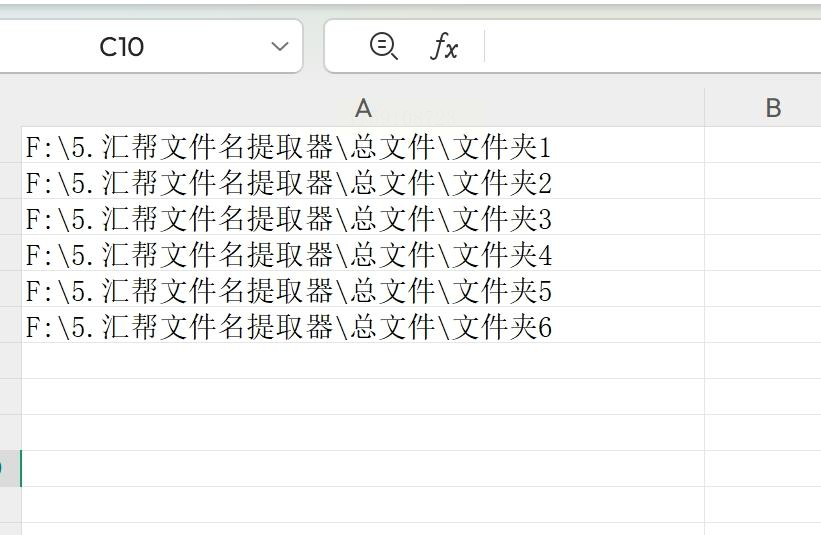
适用场景:手机里存了大量照片,想快速导出文件名和创建日期,直接用手机APP~
1. 打开相册管家APP:
先在手机应用商店下载个“相册管家”(或你常用的相册管理APP,比如“快图浏览”也行),打开后找到需要提取的照片文件夹。
2. 批量选择照片:
长按一张照片,然后点选其他照片(批量选择),或者直接点“全选”,选完后点底部的「更多」按钮(有的叫“操作”)。
3. 导出信息:
在弹出的菜单里找「导出文件名/元数据」(不同APP可能名称不同,比如“导出列表”),然后选择导出格式为Excel(如果支持的话),或者直接导出到邮箱/云端。导出时勾选“包含创建时间”选项,这样就能把每张照片的创建日期一起导出来了~
4. 查看Excel文件:
导出后会生成一个Excel文件,用手机WPS打开就能看到结果,或者传到电脑上继续编辑,搞定~
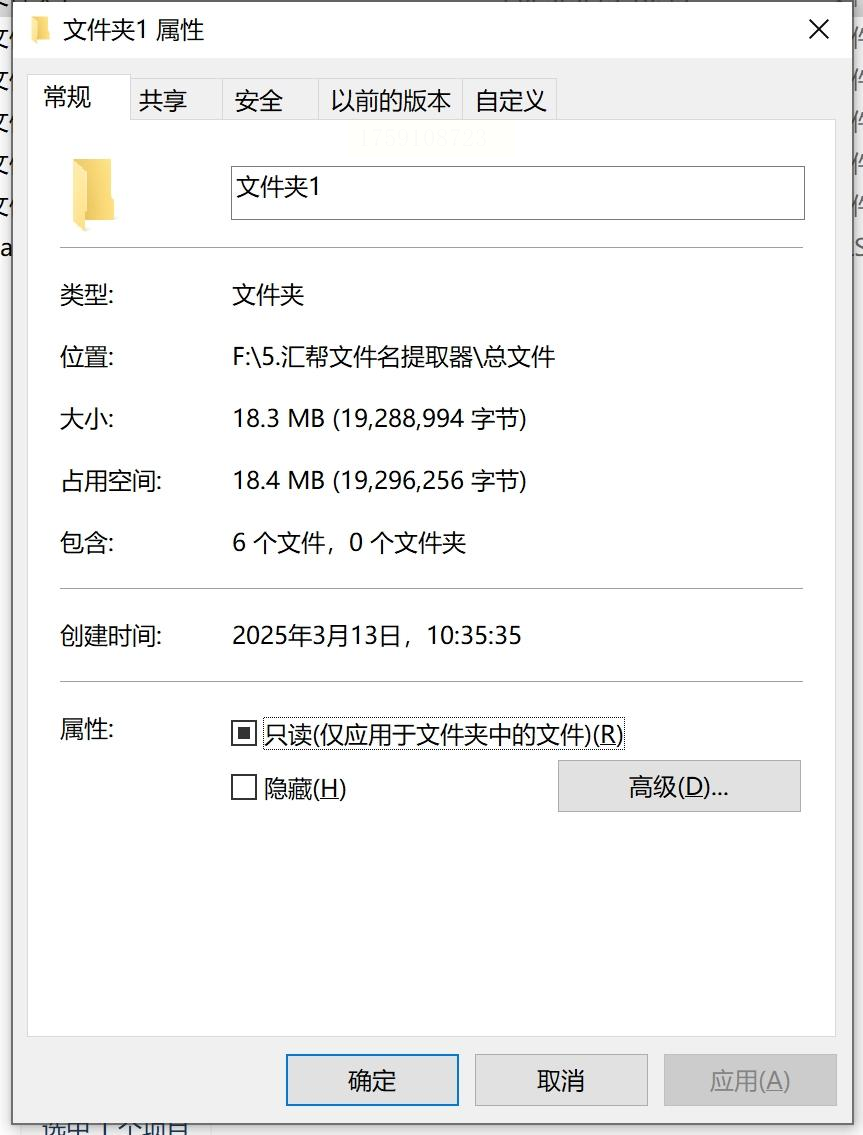
适用场景:照片数量超多(万级),需要用命令行自动化处理,追求效率的老鸟~
1. 准备CMD命令行环境:
按Win+R,输入“cmd”打开命令提示符,或者在“开始菜单”里找“命令提示符”。
2. 定位照片文件夹:
输入 `cd C:\你的照片文件夹路径`(比如照片在D盘的“摄影素材”文件夹,就输 `cd D:\摄影素材`),然后按回车。
3. 执行提取命令:
输入 `dir /b > 文件名列表.txt`,这行命令会把当前文件夹里所有照片的文件名列出来,生成一个文本文件。如果要加创建日期,需要用更复杂的命令(比如结合PowerShell,但新手可以先用上面的软件)。
4. 转换为Excel格式:
把生成的“文件名列表.txt”拖到Excel里,用“文本导入向导”(数据→自文本),设置分隔符为“空格”或“制表符”,就能把日期和文件名分开了,再简单调整格式就行~
宝子们!现在是不是觉得照片管理也没那么难了?不管是用专业软件、手机APP,还是手动操作,总有一款方法适合你~以后整理旅行照片、工作素材,或者想给老照片做个时间轴,都能轻松搞定!记得根据自己的需求选方法,比如照片多就用汇帮或优优,手机端就用相册管家,少量照片直接手动也行~
最重要的是,这些方法不仅能提取文件名和创建日期,还能帮你建立清晰的照片分类体系,告别“照片混乱地狱”!赶紧收藏起来,下次遇到问题直接翻出来看~如果还有其他技巧,欢迎评论区交流,一起成为照片管理小能手!
如果想要深入了解我们的产品,请到 汇帮科技官网 中了解更多产品信息!
没有找到您需要的答案?
不着急,我们有专业的在线客服为您解答!

请扫描客服二维码